كيفية العثور على التكرارات وتسليط الضوء عليها؟
يعد استخدام التنسيق الشرطي أفضل طريقة لتسليط الضوء بسرعة على القيم المكررة في Excel. وفي هذا البرنامج التعليمي، سوف نتعلم هذه الخطوات بالتفصيل.
خطوات لتسليط الضوء على التكرارات
- حدد نطاق الخلايا حيث توجد البيانات.
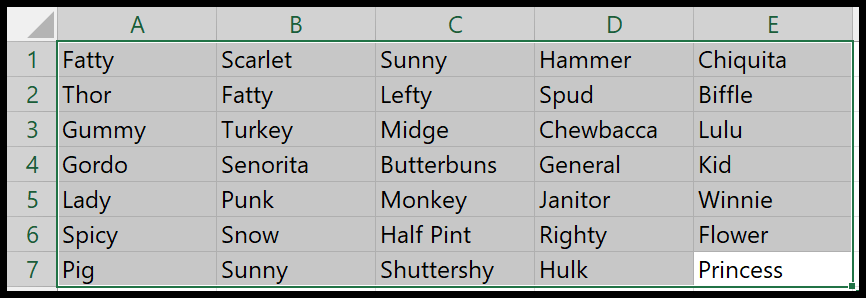
- بعد ذلك، انتقل إلى الصفحة الرئيسية > التنسيق الشرطي > قواعد تمييز الخلايا > القيم المكررة.
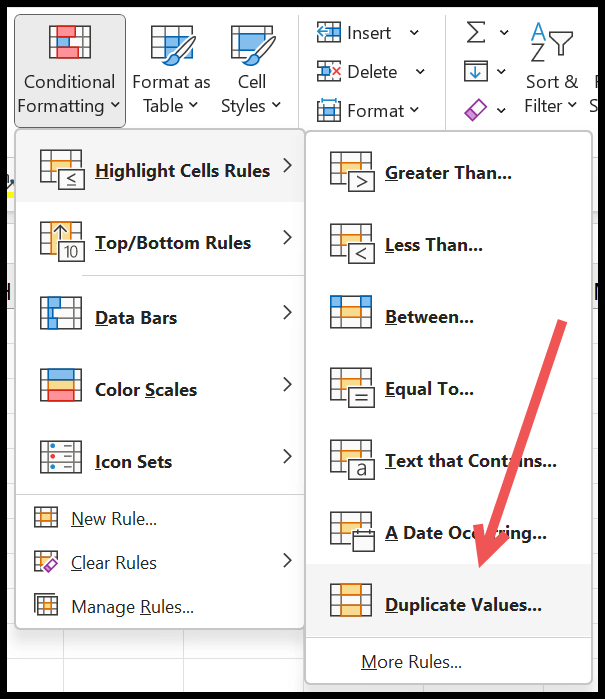
- لديك الآن مربع حوار لتحديد اللون الذي تريد تطبيقه على الخلايا ذات القيم المكررة.
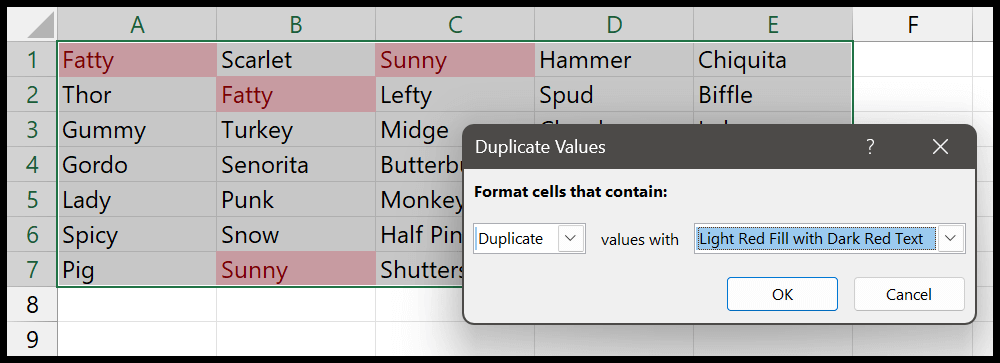
- وفي اللحظة التي تنقر فيها على “موافق”، يتم تمييز كافة الخلايا باللون الأحمر.
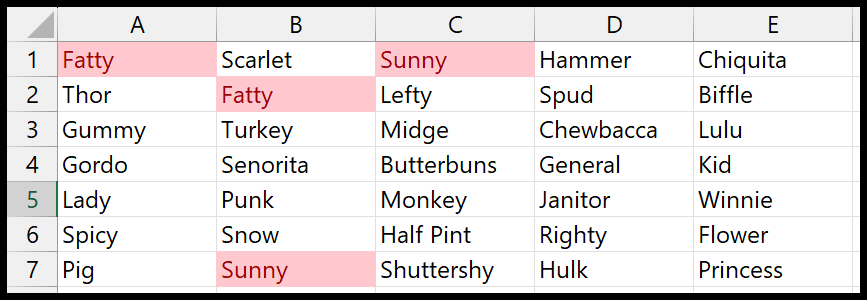
كما قلت، هذه هي أسرع طريقة لتسليط الضوء على القيم المكررة والعثور عليها في نطاق من الخلايا. هذه هي القاعدة المحددة مسبقًا في التنسيق الشرطي والتي يمكنك استخدامها. ومن نفس الخيار يمكنك أيضًا العثور على قيم فريدة. ويمكنك تغييره من القائمة المنسدلة.
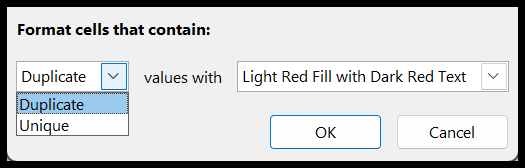
ويمكنك أيضًا استخدام التنسيق المختلف إذا أردت. هناك ستة تنسيقات محددة مسبقًا يمكنك استخدامها، أو يمكنك اختيار التنسيق من خيار التنسيق المخصص.
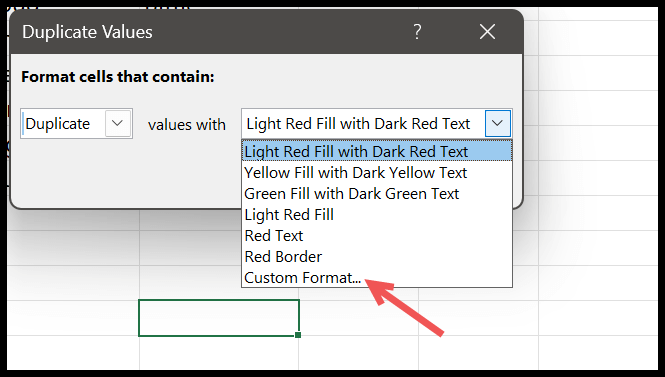
تسليط الضوء على ثلاث نسخ مع التنسيق الشرطي
يمكنك أيضًا استخدام قيم التمييز الثلاثية، وليس الثلاثية فقط ولكن أي قيم أكثر من 3 مرات في البيانات. ليس لدينا قاعدة محددة مسبقًا، ولكن يمكننا إنشاء قاعدة مخصصة باستخدام صيغة.
- حدد البيانات التي تريد تمييز القيم منها.
- انتقل إلى الصفحة الرئيسية > التنسيق الشرطي > قاعدة جديدة.
- ثم انقر فوق “استخدام صيغة لتحديد الخلايا التي سيتم تنسيقها”.
- أدخل الصيغة (=COUNTIF($A$1:$E$7,A1)>2)، وانقر فوق زر التنسيق لتطبيق تنسيق الخلية.
- في النهاية، اضغط على Enter لتطبيق القاعدة.
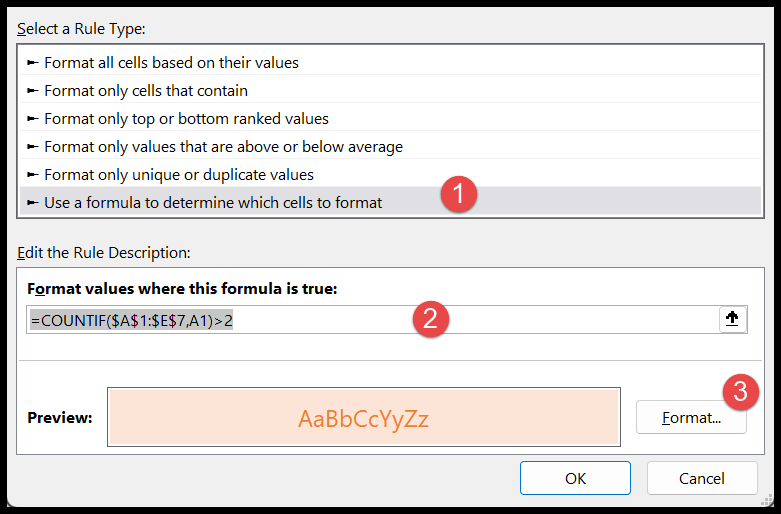
وفي اللحظة التي تضغط فيها على Enter، فإنه يسلط الضوء على جميع الأماكن التي حدثت فيها أكثر من مرتين.
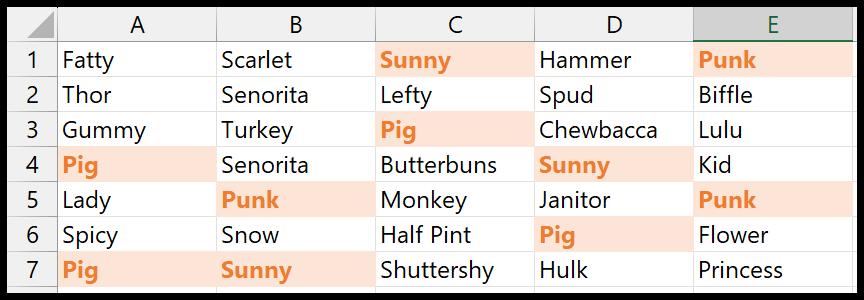
في المثال أعلاه، يمكنك أن ترى أن لدينا جميع القيم التي يكون حدوثها أكبر من 2 في مجموعة البيانات بأكملها. والصيغة التي استخدمناها بسيطة جدًا.
=COUNTIF($A$1:$E$7,A1)>2في هذه الصيغة، استخدمنا COUNTIF لحساب قيمة كل خلية في النطاق بأكمله. وإذا كان عدد القيم أكثر من 2، فإنها ترجع TRUE في النتيجة. وعندما يكون صحيحا، فإنه يطبق قاعدة التنسيق الشرطي.
إليك مثال آخر حيث استخدمنا مرجع خلية للخلية G3. أصبحت القاعدة الآن ديناميكية وعندما تقوم بتغيير القيمة في الخلية، فإنها تستخدم هذا الرقم لاختبار حدوث القيمة في النطاق.
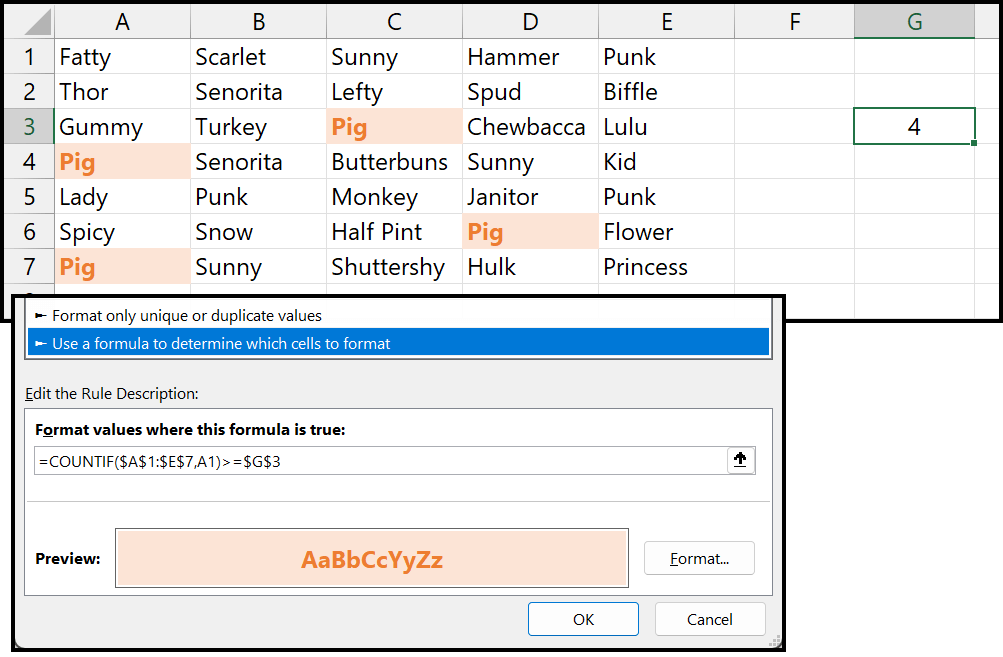
أفضل ما في استخدام التنسيق الشرطي للعثور على التكرارات وإبرازها هو أنه سريع ومحدد مسبقًا. لا تحتاج إلى بذل أي جهد إضافي لاستخدامه.
احصل على ملف إكسل
تحميلتعرف على المزيد حول التنسيق الشرطي
- تطبيق التنسيق الشرطي على جدول محوري
- إزالة التنسيق الشرطي
- تطبيق التنسيق الشرطي على الخلايا الفارغة في Excel
- قارن بين عمودين باستخدام التنسيق الشرطي
- تطبيق التنسيق الشرطي بناءً على خلية أخرى